Interfaz J-Web—Paquete de plataforma
Con el paquete J-Web Platform, puede:
Configure interfaces Ethernet.
Configure el enrutamiento estático.
Configure las propiedades del sistema, como:
Gestión de usuarios y autentificación.
Acceso de administración, como HTTPS, HTTP, Telnet o SSH.
Administre actualizaciones de software o programe un reinicio.
Paquete de plataforma J-Web: primer vistazo
Cada página de la interfaz de J-Web se divide en paneles (consulte la figura 1).
Panel superior: se encuentra en la parte superior de la página. Muestra el logotipo y el nombre de host de J-Web, el logotipo Tareas: Configurar, supervisar y mantener, confirmar, Actualizar disponible (si está disponible), y el nombre de usuario y la Ayuda.
Panel lateral: se encuentra en el lado izquierdo de la página. Muestra las subopciones de las tareas (Configurar o Mantener) seleccionadas actualmente en el panel superior. Haga clic en una subopción para acceder a ella en el área de trabajo.
Área de trabajo: esta es el área de trabajo principal de la interfaz J-Web, ubicada debajo del panel superior y a la derecha del panel lateral. Muestra varios cuadros de texto, cuadros de selección, botones y otras opciones correspondientes a la subopción que seleccione en el panel lateral. Es el lugar en el que supervisa, configura y administra (mantiene) el conmutador.
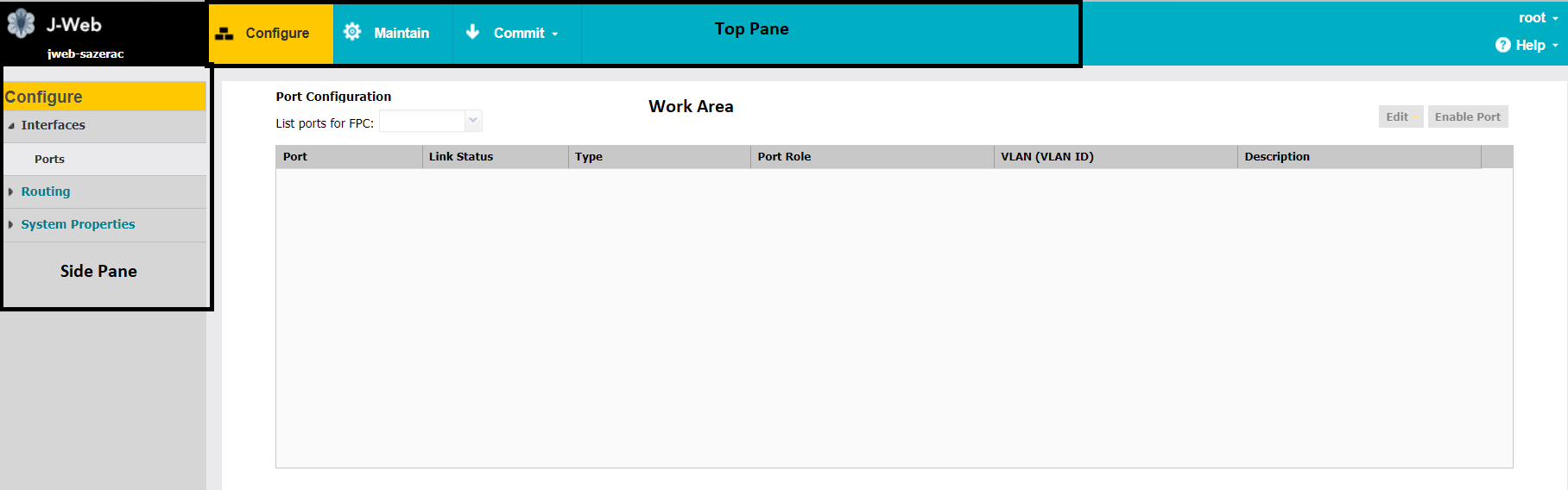 de J-Web
de J-Web
El diseño de los paneles le permite navegar rápidamente por la interfaz. La Tabla 1 resume los elementos de la interfaz de J-Web Platform.
Elemento |
Descripción |
|---|---|
| Panel superior | |
J-Web Host |
El logotipo de J-Web y el nombre de host del conmutador. |
Barra de tareas: configurar |
Configurar: configure el conmutador y vea el historial de configuración.
Figura 2: Ejemplo de la pestaña Configurar

|
| Barra de tareas: Mantener | Mantener: actualice la interfaz J-Web, actualice Junos OS y reinicie el conmutador.
Figura 3: Ejemplo de la pestaña Mantener
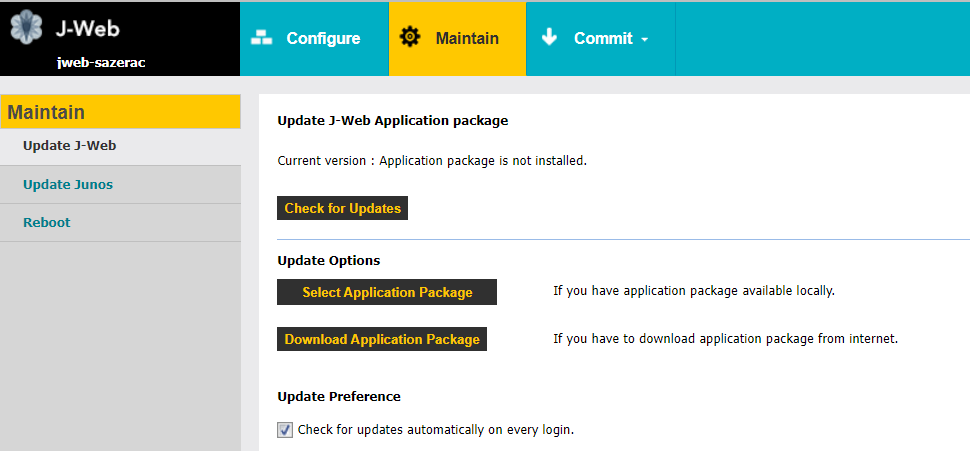
|
Opciones de confirmación |
Un conjunto de opciones con las que puede configurar la confirmación de varios cambios con una sola confirmación.
|
Actualización disponible |
Este mensaje de icono solo aparece si hay una actualización del paquete de la aplicación J-Web disponible en el servidor de Juniper Networks. Pase el mouse sobre el icono para conocer la versión más reciente del paquete de la aplicación J-Web disponible en el servidor de Juniper Networks. Haga clic en el icono para actualizar el paquete de la aplicación J-Web. |
nombre de usuario |
El nombre de usuario que utilizó para iniciar sesión en el conmutador. La opción de flecha hacia abajo muestra Cerrar sesión. Cerrar sesión finaliza la sesión actual con el modificador y vuelve a la página de inicio de sesión. |
Ayuda |
Muestra vínculos a temas de ayuda e información sobre la interfaz J-Web.
|
| Área de trabajo | |
Jerarquía de configuración |
(Solo se aplica al editor de configuración de la CLI de Junos OS) Muestra la jerarquía de instrucciones confirmadas en la configuración del conmutador.
|
